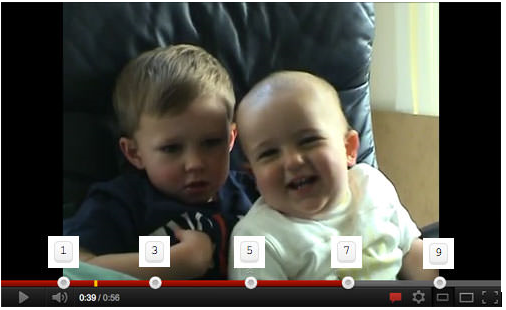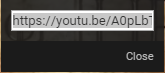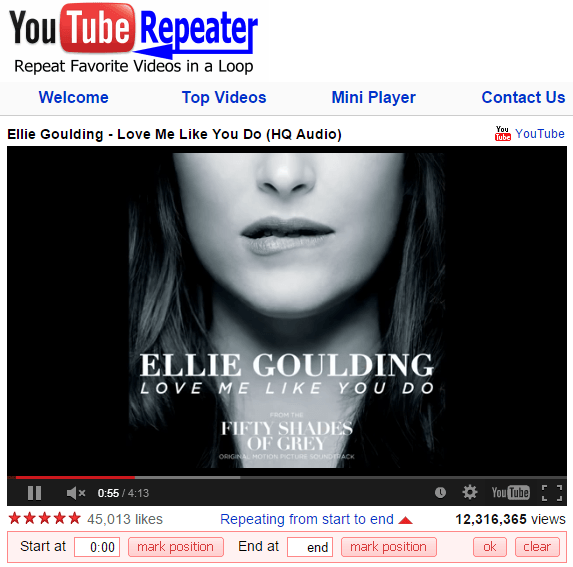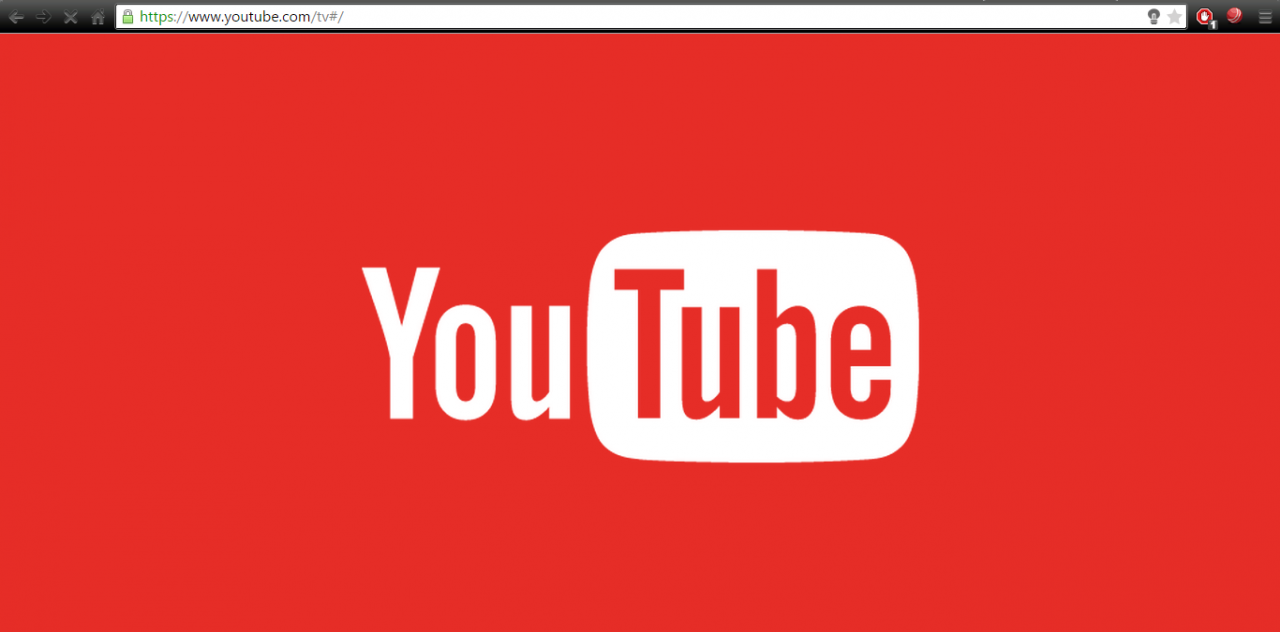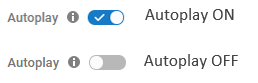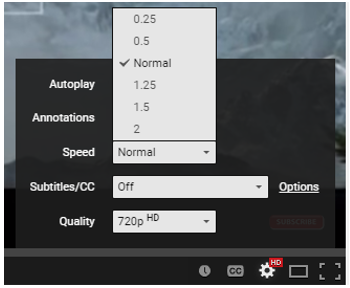ມັນຈະບໍ່ແປກໃຈກັບໃຜເລີຍຖ້າຂ້ອຍເວົ້າວ່າມື້ນີ້ຄໍາວ່າວິດີໂອໄດ້ກາຍເປັນຄໍາສັບຄ້າຍຄືກັນກັບ YouTube. ຄິດວ່າບົດຮຽນ, ມິວສິກວິດີໂອ, ຕົວຢ່າງຮູບເງົາ, ການຫຼິ້ນເກມ, ແລະການທົບທວນຄືນເຄື່ອງມື, YouTube ມີກ່ອງວິດີໂອອັນໃຫຍ່ຫຼວງໃຫ້ກັບຄວາມພໍໃຈຂອງທຸກຄົນ. ມັນໄດ້ປ່ຽນຊີວິດຂອງບາງຄົນຕະຫຼອດເວລາ, ຖາມ PSY ຫຼື Justin Bieber ເພື່ອເລື່ອງນີ້.
ມັນເປັນເວັບໄຊທ visited ທີ່ໄດ້ໄປຢ້ຽມຢາມຫຼາຍທີ່ສຸດອັນດັບສາມຢູ່ໃນອິນເຕີເນັດຫຼັງຈາກ Google ແລະ Facebook; ໃນຊຸມປີມໍ່ມານີ້, YouTube ໄດ້ລວບລວມຜູ້ໃຊ້ຫຼາຍພັນລ້ານຄົນດ້ວຍວິດີໂອທີ່ ໜ້າ ຕື່ນຕາຕື່ນໃຈ 300 ຊົ່ວໂມງຖືກອັບໂຫຼດລົງໃນເວັບໄຊທຸກນາທີ. ຂ້ອຍພົບມັນ, ບາງທີ, ວິທີການທີ່ມີປະສິດທິພາບທີ່ສຸດຂອງການບໍ່ເກີດຜົນແລະຂ້າເວລາ. ສະນັ້ນແນວໃດກ່ຽວກັບການຄົ້ນພົບເຄັດລັບແລະກົນລະຍຸດບາງຢ່າງຂອງ YouTube ເພື່ອເພີ່ມມິຕິໃto່ທັງtoົດໃຫ້ກັບປະສົບການ YouTube ຂອງເຈົ້າ.
ປຸ່ມລັດແປ້ນພິມທົ່ວໄປ:
ພວກເຮົາເລີ່ມບົດຄວາມຄໍາແນະນໍາແລະຄໍາແນະນໍາ YouTube ຂອງພວກເຮົາດ້ວຍແປ້ນພິມພື້ນຖານທີ່ຂ້ອຍຫວັງວ່າເກືອບທຸກຄົນຮູ້ຈັກ:
Space - ເປີດ / ປິດ
F -ເພື່ອເບິ່ງຫນ້າຈໍຢ່າງເຕັມທີ່
Esc - ເພື່ອອອກຈາກການເບິ່ງເຕັມຈໍ
↑ - ເພີ່ມປະລິມານ
↓ - ຫຼຸດລະດັບສຽງລົງ
← ຖອຍຫຼັງ 5 ວິນາທີ
→ ໄປ ໜ້າ 5 ວິນາທີ
ໃນຄວາມເປັນຈິງ, ເຈົ້າສາມາດ ຂ້າມພາກສ່ວນຂອງວິດີໂອ ໂດຍບໍ່ມີການຄລິກເມົ້າໄປທີ່ຕົວເລື່ອນເວລາພຽງແຕ່ກົດປຸ່ມຕົວເລກຢູ່ເທິງແປ້ນພິມ. ການກົດ 1 ປຸ່ມຂ້າມ 10% ຂອງວິດີໂອ, ປຸ່ມທັງສອງຈະຂ້າມ 20% ຂອງວິດີໂອແລະອື່ນ on. ໂດຍການກົດຕົວເລກ 0, ມັນຈະພາເຈົ້າກັບຄືນສູ່ຈຸດເລີ່ມຕົ້ນຂອງວິດີໂອ.
ເວລາເລີ່ມຕົ້ນທີ່ແນ່ນອນ:
ນີ້ແມ່ນ ໜຶ່ງ ໃນເຄັດລັບຂອງ YouTube ທີ່ໃຊ້ງ່າຍທີ່ອະນຸຍາດໃຫ້ເຈົ້າເລີ່ມວິດີໂອຈາກເວລາສະເພາະໃດ ໜຶ່ງ ແທນທີ່ຈະຕ້ອງບອກຜູ້ຄົນກ່ຽວກັບເວລາທີ່ແນ່ນອນບ່ອນທີ່ບົດແນະນໍາທີ່ ໜ້າ ເບື່ອຈົບລົງຫຼືຊີ້ໄປທີ່ສ່ວນຂອງວິດີໂອບ່ອນທີ່ຄວາມມ່ວນແທ້ begins ເລີ່ມຕົ້ນ.
ນີ້ແມ່ນວິທີການເຮັດວຽກ. ພິຈາລະນາ URL YouTube ຕໍ່ໄປນີ້:
https://www.youtube.com/watch؟v=A0pLbTXPHng
ດຽວນີ້ເພື່ອຍ້າຍໄປຫາ 1:23 ໃນວິດີໂອ, ແມ່ນຫຍັງ ຕາມເຈົ້າ
ພຽງແຕ່ເພີ່ມ # t01m23s ຕໍ່ກັບການເຊື່ອມຕໍ່ https://www.youtube.com/ شاهد؟ v = A0pLbTXPHng #t = 01m23 ວິ
ມັນຈະຄືແນວນີ້:
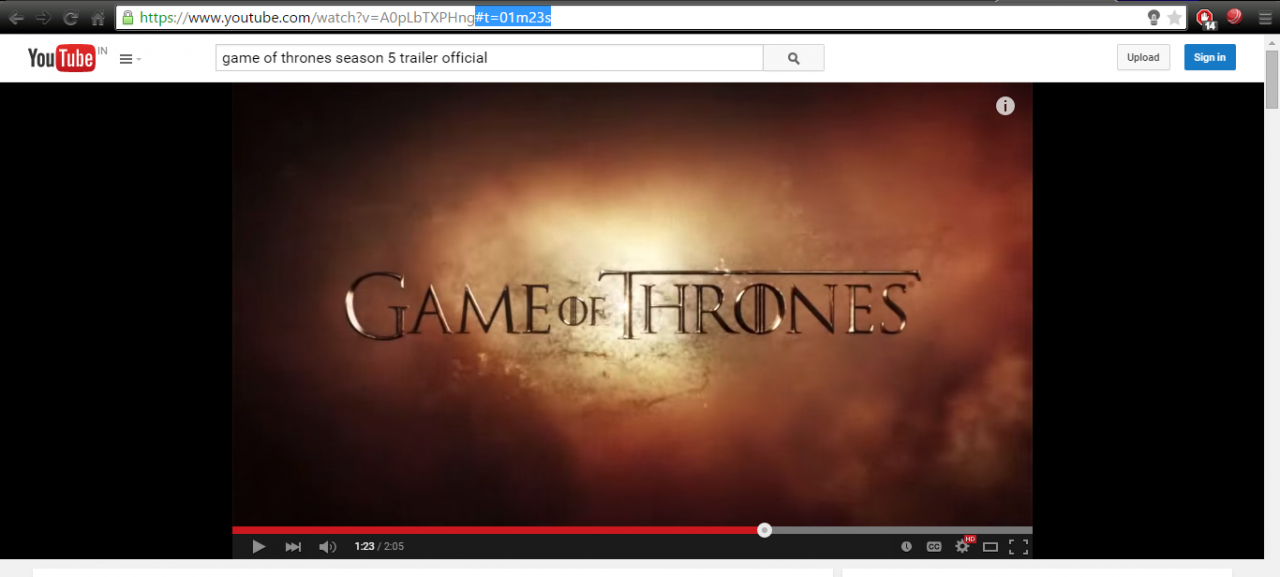
ກ່ອງໂຕ້ຕອບຈະຖືກສ້າງຂຶ້ນທີ່ມີລິ້ງ. ພຽງແຕ່ ສຳ ເນົາລິ້ງແລ້ວໃຊ້ມັນຕາມທີ່ເຈົ້າຕ້ອງການ.
ປ່ຽນວິດີໂອໃດ to ເປັນ GIF ຫຼື GIF:
ການເພີ່ມຕໍ່ໄປນີ້ໃນເຄັດລັບແລະບົດຄວາມ YouTube ແມ່ນສິ່ງທີ່ຂ້ອຍມັກທີ່ສຸດ.
ໃຜບໍ່ຮັກ GIF ເກົ່າຕະຫຼົກ! ຂ່າວດີສໍາລັບເຈົ້າ, ມັນງ່າຍຫຼາຍທີ່ຈະສ້າງໄຟລ GIF GIF ຈາກວິດີໂອ YouTube. ສິ່ງທີ່ເຈົ້າຕ້ອງເຮັດແມ່ນເພີ່ມ ຄຳ ວ່າ“ gif” ທັນທີຫຼັງຈາກ“ www”. ໃນ URL.
ຕົວຢ່າງ: ພິຈາລະນາ URL YouTube ນີ້: https://www.youtube.com/watch؟v=9q4qzYrHVmI #
ເຈົ້າພຽງແຕ່ຕ້ອງດັດແປງມັນດັ່ງນີ້: https: // www. gif youtube.com/watch?v=9q4qzYrHVmI # ເຈົ້າຄວນຖືກປ່ຽນເສັ້ນທາງໄປຫາ ໜ້າ ບ່ອນທີ່ເຈົ້າສາມາດສ້າງໄຟລ GIF ຕາມສະເປັກທີ່ກໍານົດໄວ້ພາຍໃນບໍ່ເທົ່າໃດນາທີ. ໃນຄວາມເປັນຈິງ, ເຈົ້າສາມາດໃສ່ ຄຳ ບັນຍາຍໃນ GIF ຂອງເຈົ້າຜ່ານເຄື່ອງມືນີ້.
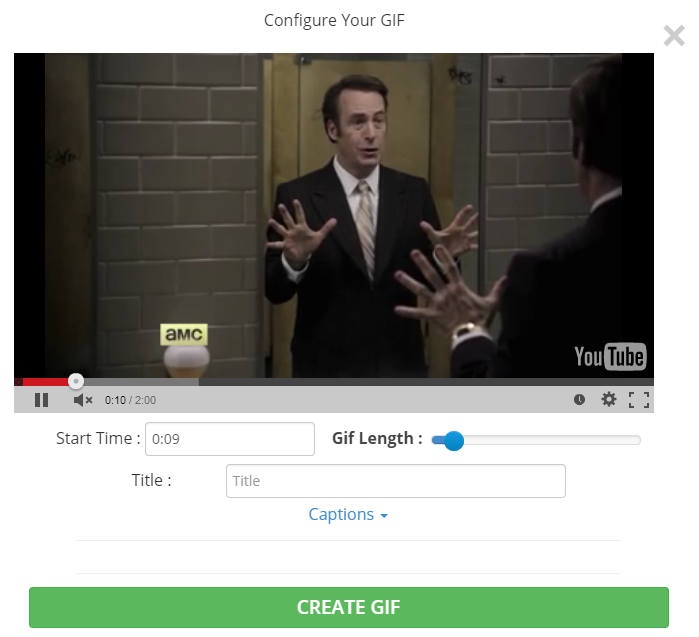
ເຮັດຊ້ ຳ ວິດີໂອທັງorົດຫຼືບາງສ່ວນຂອງມັນໂດຍອັດຕະໂນມັດ:
ມີບາງເວລາທີ່ພວກເຮົາສະດຸດວິດີໂອທີ່ພວກເຮົາບໍ່ສາມາດຕ້ານທານການເບິ່ງຊໍ້າແລ້ວຊໍ້າອີກບໍ່ວ່າພວກເຮົາຈະພະຍາຍາມຫຼາຍປານໃດກໍຕາມ. ມັນອາດຈະເປັນມິວສິກວິດີໂອ, ຕະຫຼົກຕະຫຼົກ, ຫຼືບາງທີເປັນສາກທີ່ປະທັບໃຈຈາກຮູບເງົາບາງເລື່ອງ. ເພື່ອເຮັດຊ້ ຳ ຄືນສ່ວນທີ່ແນ່ນອນຂອງວິດີໂອຫຼືວິດີໂອເຕັມ, ສິ່ງທີ່ເຈົ້າຕ້ອງເຮັດຄືການເພີ່ມ ຄຳ ວ່າ“ Repeat” ຫຼັງຈາກ“ youtube” ໃນ URL.
ຕົວຢ່າງ: ພິຈາລະນາ URL YouTube ນີ້: https://www.youtube.com/watch؟v=D6DFLNa6MBA
ພຽງແຕ່ປ່ຽນມັນເປັນ: https://www.youtube.com repeater .com/ເບິ່ງ? v = D6DFLNa6MBA
ມັນຄວນປ່ຽນເສັ້ນທາງເຈົ້າໄປຫາ ໜ້າ ບ່ອນທີ່ເຈົ້າສາມາດເຮັດຊໍ້າຄືນສ່ວນທີ່ຕ້ອງການຂອງວິດີໂອ.
YouTube Leanback:
ການເບິ່ງວິດີໂອ YouTube ຢູ່ໃນໂທລະທັດໂດຍໃຊ້ YouTube ເວີຊັນເດັສທັອບປົກກະຕິສາມາດເປັນປະສົບການທີ່ຕຶງຄຽດ. ນີ້ແມ່ນບ່ອນທີ່ YouTube Leanback ເຂົ້າມາ, ໂດຍພື້ນຖານແລ້ວເປັນເວີຊັນລຽບງ່າຍຂອງອິນເຕີເຟດຜູ້ໃຊ້ທີ່ເizedາະສົມທີ່ສຸດສໍາລັບໂທລະທັດທີ່ແນະນໍາວິດີໂອໃຫ້ເບິ່ງໂດຍອີງໃສ່ວິດີໂອທີ່ເຈົ້າເຄີຍເບິ່ງມາກ່ອນແລະສາມາດຄວບຄຸມໄດ້ງ່າຍ simply ດ້ວຍປຸ່ມລູກສອນ.
ທັງຫມົດທີ່ທ່ານມີເພື່ອເຮັດແມ່ນໄປ youtube.com/tv ແລະ leanback ແລະເພີດເພີນກັບປະສົບການການເບິ່ງ.
ໃນຄວາມເປັນຈິງ, ເຈົ້າສາມາດຈັບຄູ່ສະມາດໂຟນຫຼືແທັບເລັດຂອງເຈົ້າເພື່ອປະສົບການທີ່ບໍ່ມີບັນຫາ. ຄລິກ نا ເພື່ອຊອກຫາວິທີການ.
ຂ້າມຜ່ານຂໍ້ ຈຳ ກັດແລະການຂັດຂວາງພາກພື້ນ:
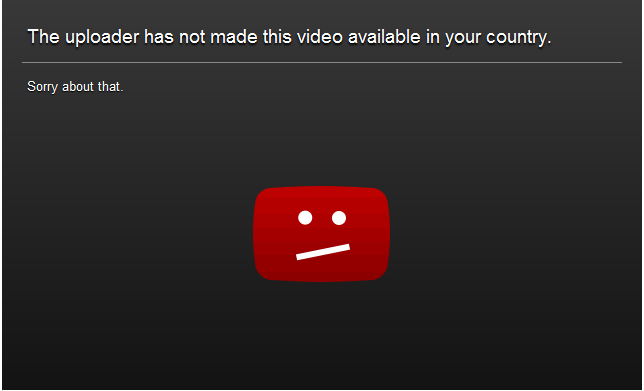
ຂ້ອຍແນ່ໃຈວ່າພວກເຮົາເກືອບທັງhaveົດເຄີຍມີປະສົບການທີ່ ໜ້າ ລໍາຄານໃນການເປີດວິດີໂອຫຼາຍເກີນໄປພຽງແຕ່ສະດຸດຂ້າມບລັອກທີ່ປ້ອງກັນພວກເຮົາບໍ່ໃຫ້ຫຼີ້ນວິດີໂອ. ເຄັດລັບແລະກົນລະຍຸດຂອງ YouTube ບໍ່ສົມບູນຖ້າບໍ່ມີອັນນີ້.
ເພື່ອຂ້າມຂໍ້ ຈຳ ກັດນີ້, ພຽງແຕ່ປ່ຽນຮູບແບບການເຊື່ອມຕໍ່ຈາກນີ້: https://www.youtube.com / ເບິ່ງ /? v = dD40FXFhuag
ກັບຂ້ອຍ: https://www.youtube.com / v/dD40FXFhuag
ດາວໂຫລດວິດີໂອ YouTube:
ເຈົ້າຕ້ອງການດາວໂຫຼດວິດີໂອ YouTube ເພື່ອເຈົ້າສາມາດເບິ່ງມັນໄດ້ໃນພາຍຫຼັງ. ສິ່ງທີ່ເຈົ້າຕ້ອງເຮັດຄືການເພີ່ມ“ s” ຫຼັງຈາກ“ www”. ຢູ່ໃນ URL ວິດີໂອ YouTube.
ຕົວຢ່າງ: ພິຈາລະນາ URL YouTube ນີ້: https://www.youtube.com/watch؟v=eisKxhjBnZ0
ພຽງແຕ່ປ່ຽນມັນເປັນ: https: // www. ss youtube.com/watch?v=eisKxhjBnZ0
ເຈົ້າຈະຖືກປ່ຽນເສັ້ນທາງໄປຫາ ໜ້າ ບ່ອນທີ່ເຈົ້າສາມາດດາວໂຫຼດວິດີໂອດ້ວຍຄຸນນະພາບແລະຮູບແບບທີ່ຕ້ອງການ.
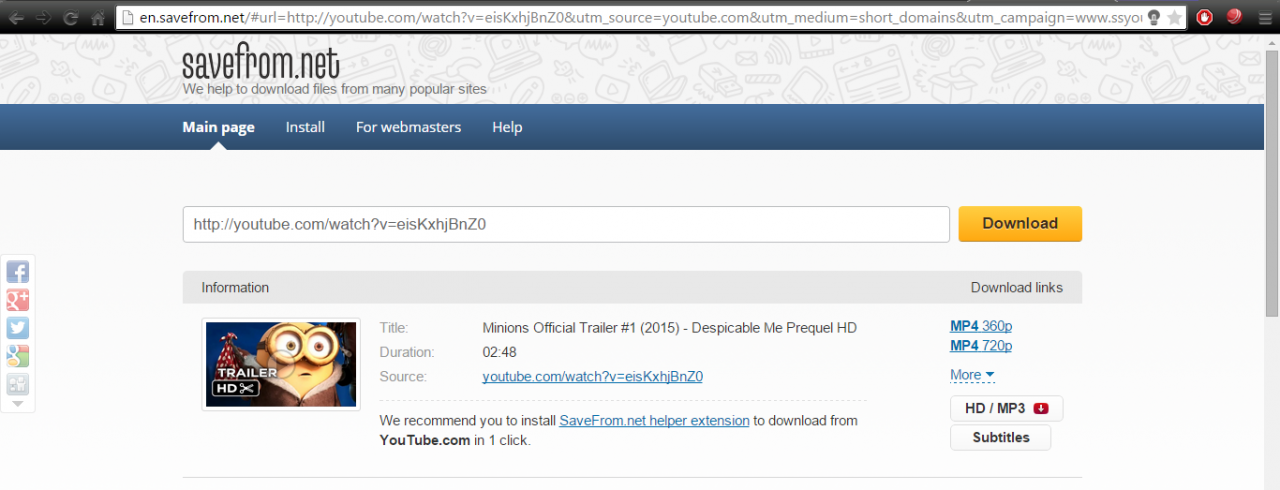
ພຽງແຕ່ລະວັງວ່າການດາວໂຫຼດວິດີໂອບໍ່ໄດ້ລະເມີດລິຂະສິດຂອງເຈົ້າຂອງ.
ການຄົ້ນຫາຄໍາທີ່ຖືກຕ້ອງ:
ການຊອກຫາວິດີໂອທີ່ແນ່ນອນທີ່ເຈົ້າຕ້ອງການເບິ່ງຢູ່ໃນ YouTube ສາມາດເປັນປະສົບການທີ່ສູນເສຍເວລາເນື່ອງຈາກຄວາມຈິງທີ່ວ່າມີວິດີໂອຫຼາຍພັນລ້ານວິດີໂອຢູ່ໃນເວັບໄຊທ with ທີ່ມີການເພີ່ມເຂົ້າໄປຫຼາຍຂຶ້ນທຸກ every ມື້. ເພື່ອປັບປຸງການຄົ້ນຫາແລະຫຼຸດຜ່ອນເວລາທີ່ຕ້ອງການເພື່ອຊອກຫາວິດີໂອທີ່ຕ້ອງການ, ລອງໃຊ້ຄີເວີດ ທັງitົດ .
ອັນນີ້ຈະສົ່ງຜົນໄດ້ຮັບທີ່ມີທຸກຄໍາທີ່ເລືອກໄວ້.
ເຄັດລັບແລະກົນລະຍຸດ YouTube ຍອດນິຍົມອື່ນ that ທີ່ເຈົ້າອາດຈະເບິ່ງຂ້າມໄປແລ້ວ:
ຫຼິ້ນອັດຕະໂນມັດ - ໃນກໍລະນີທີ່ເຈົ້າບໍ່ຕ້ອງການໃຫ້ວິດີໂອທີ່ແນະນໍາຫຼິ້ນຫຼັງຈາກວິດີໂອທີ່ເຈົ້າກໍາລັງເບິ່ງຢູ່ໃນປະຈຸບັນ, ພຽງແຕ່ປິດໃຊ້ງານຄຸນສົມບັດການຫຼິ້ນອັດຕະໂນມັດທີ່ຢູ່ໃນມຸມຂວາຂອງ ໜ້າ.
ຄວາມໄວ - ເຈົ້າສາມາດປ່ຽນຄວາມໄວຂອງວິດີໂອແລະຫຼິ້ນມັນໄວຂຶ້ນຫຼືຊ້າລົງຕາມລົດຊາດຂອງເຈົ້າ. ພຽງແຕ່ແຕະການຕັ້ງຄ່າຢູ່ໃນຕົວເລື່ອນເວລາ, ໄປຫາຄວາມໄວ, ແລະຈາກນັ້ນເລືອກອັນທີ່ເຈົ້າມັກ.
ການແປພາສາ - ເຈົ້າຍັງສາມາດເປີດການ ນຳ ໃຊ້ ຄຳ ບັນຍາຍ ສຳ ລັບວິດີໂອ YouTube. ມຸ່ງ ໜ້າ ໄປທີ່ການຕັ້ງຄ່າຢູ່ໃນແຖບເລື່ອນເວລາ, ແຕະ ຄຳ ບັນຍາຍແລະເປີດມັນ! ເຖິງແມ່ນວ່າຄຸນສົມບັດນີ້ບໍ່ສາມາດໃຊ້ໄດ້ກັບບາງວິດີໂອ.
ເຄື່ອງມື YouTube - ຄົນສ່ວນຫຼາຍອາດຈະບໍ່ຮູ້ແຕ່ YouTube ຍັງໃຫ້ເຄື່ອງມືສະເພາະເພື່ອຊ່ວຍຜູ້ໃຊ້ສ້າງເນື້ອຫາໃ່. ມີເຄື່ອງມືຫຼາກຫຼາຍປະເພດຈາກ Analytics ໄປຫາຕົວແກ້ໄຂວິດີໂອທີ່ເຈົ້າຄວນຈະພະຍາຍາມໃຊ້ຢ່າງ ໜ້ອຍ ໜຶ່ງ ຄັ້ງ.
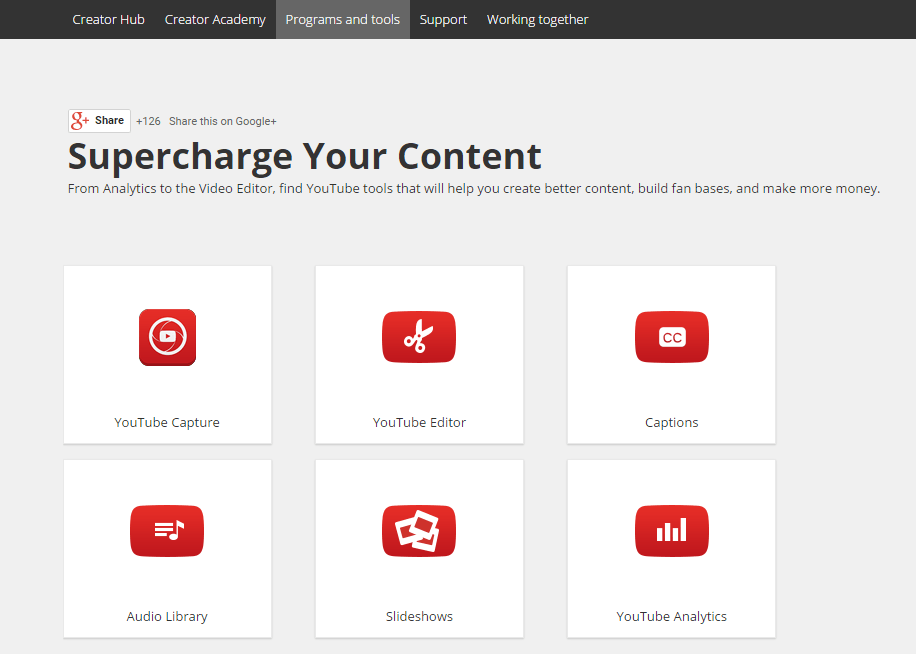
ຄລິກ نا ເພື່ອເລີ່ມ ສຳ ຫຼວດເບິ່ງເຄັດລັບແລະກົນລະຍຸດ YouTube ຫຼາຍຂຶ້ນດ້ວຍຕົວເຈົ້າເອງ.